Página Método de envío y facturación (B2C)
La página Métodos de envío y facturación es el lugar donde los clientes pueden verificar su método de compra y proporcionar instrucciones de envío. Los clientes también pueden realizar cambios en el carro de la compra, aplicar códigos de promociones y seleccionar regalos de promociones.
Elementos de la página Métodos de envío y facturación: Dirección de envío y facturación única
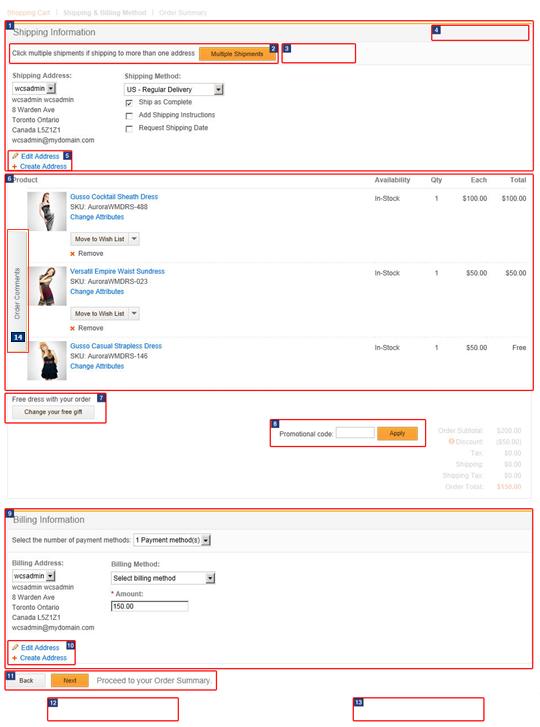
Funciones estándares de esta página
- 1 Información de envío
- Muestra la información de envío para el pedido. Los clientes pueden especificar varios ID de inicio de sesión y asociar una dirección de envío a cada ID. La lista desplegable Método de envío visualiza una lista de modalidades de envío aplicables para la dirección de envío especificada.
- 6 Lista de productos
- Visualiza el carro de la compra con la lista de productos. Si el cliente cumple los requisitos para un regalo gratuito, el producto regalo también se visualiza en la lista. Para obtener detalles, consulte la Página Carro de la compra (B2C).
- 9 Información de facturación
- Muestra la información de facturación del pedido. Los clientes pueden especificar varios ID de inicio de sesión y asociar una dirección de facturación a cada ID.
Funciones opcionales de esta página
Las funciones siguientes se pueden habilitar o inhabilitar en la tienda de inicio Aurora utilizando la herramienta Gestión de tiendas en el Centro de gestión. Para obtener más información, consulte Selección de funciones de tienda.
- 2 Varios envíos
- Los clientes pueden partir su pedido y enviarlo a varias direcciones. Pulse Varios envíos para visualizar la página Varias direcciones de envío y facturación. Los clientes pueden especificar una dirección de envío distinta para cada producto. El cargo de envío y los impuestos sobre el envío se calculan basándose en el número de direcciones de envío.
- 1 Instrucciones de envío
- Los clientes pueden especificar instrucciones de entrega especiales en un campo de texto con formato libre.
- 8 Campo de entrada del código de promoción
- Los clientes pueden aplicar un código de promoción si desean canjear una promoción respecto a esta compra.
Enlaces y botones
- 5 Editar una dirección y Crear una dirección
- Los clientes pueden editar la dirección de envío existente o especificar una nueva dirección.
- 7 Cambie su regalo gratuito
- Muestra una ventana emergente donde los clientes pueden cambiar el regalo que han seleccionado. Los clientes ven este botón si la tienda ejecuta promociones con regalos y el pedido del cliente cumple con los requisitos para recibir el regalo.
- 10 Editar dirección y Crear dirección
- Los clientes pueden editar la dirección de envío existente o especificar una nueva dirección, si es distinta de la dirección de envío.
- 11 Botones Anterior y Siguiente
- Los clientes pueden avanzar y retroceder en el proceso de finalizar la compra utilizando los botones Anterior y Siguiente.
- 14 Widget de control deslizante para los comentarios del pedido
- Los representantes de servicio al cliente pueden ver o añadir comentarios del cliente a los pedidos. Los comentarios muestran la fecha y hora y el nombre del representante que ha guardado el comentario.
Zonas de E-Marketing
Puede visualizar contenido predeterminado o actividades web o ambos, en cualquiera de las siguientes Zonas de e-Marketing de esta página:| Nombre y detalles de Zona de e-Marketing | Tipos de contenido predeterminados soportados | Actividades web soportadas |
|---|---|---|
| 3 ShippingTop_Content Uso recomendado Visualizar el contenido que se relaciona con el envío en la parte superior de las páginas de envío, por ejemplo, enlaces para obtener más información sobre las políticas de envío o el envío internacional. |
|
Ejecutar actividades web que utilizan las siguientes acciones: |
- 4 CheckoutTopRight_Content
- 12 CheckoutBottomLeft_Content
- 13 CheckoutBottomRight_Content
página Método de envío y facturación Varias direcciones de envío y facturación
La siguiente captura de pantalla muestra cómo esta página visualiza varias direcciones de envío para el pedido. En 1, observe que el segundo artículo del pedido se envía a una dirección distinta de los dos otros artículos.
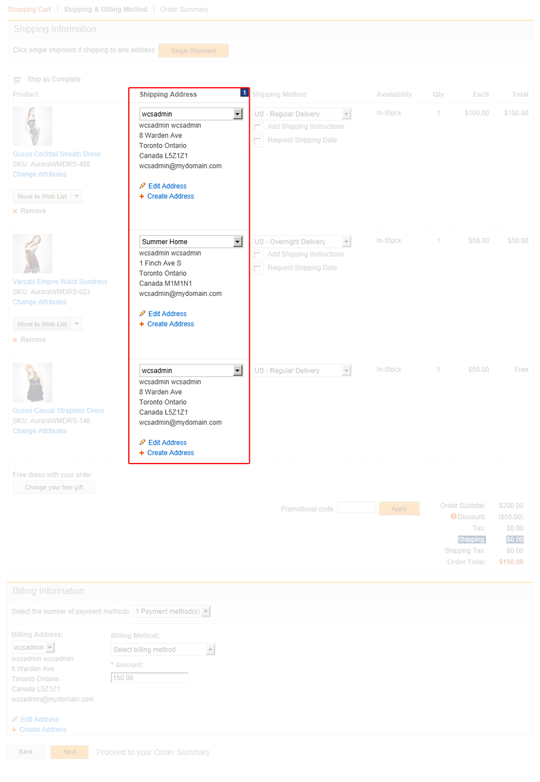
Archivos JSP
- OrderShippingBillingDetails.jsp representa la página completa.
- UnregisteredCheckout.jsp le redirecciona y visualiza formularios de dirección de envío y facturación si no ha iniciado la sesión.
- ShippingDetailsDisplay.jsprepresenta el área de envío completa.
- ContentRecommendation.jsp representa la zona de e-Marketing HeaderStoreLogo_Content.
- ShippingAddressSelect.jsp representa el área de la dirección de envío.
- SingleShipmentShippingMethodDetails.jsp representa el área del método de envío.
- OrderItemDetails.jsp representa el área donde se listan los artículos de pedido para el método de envío único.
- MSOrderItemDetails.jsp representa el área donde se listan los artículos de pedido para los métodos de envíos múltiples.
- SingleShipmentOrderTotalsSummary.jsp representa el área de resumen total del pedido.
- RecurringOrderCheckoutDisplay.jsp representa el área de pedidos recurrentes.
- CheckoutPaymentsAndBillingAddress.jspf representa el área de la dirección de pago y facturación.